MOVファイルを圧縮するための最良の方法を探しているなら、この記事を見逃すことはできません。ここでは、MOVファイルを圧縮するための3つの簡単な方法について詳しく説明します。圧縮する前にMOVビデオファイルを編集する必要がある場合は、MiniToolMovieMakerを試してください。
MOVは、Appleによって開発された一般的なマルチメディアコンテナファイル形式です。高品質になる傾向があり、非常に大きなサイズです。心配しないで。 MOVファイルを簡単に圧縮するのに役立つビデオコンプレッサーオプションがたくさんあります。
なぜMOVファイルを圧縮する必要があるのですか?
MOVファイルを圧縮する必要があるいくつかの考えられる理由:
- スペースを取りすぎます。
- アップロードが遅いか、アップロードに失敗しました。
- クラウドでのストレージはより多くの費用がかかる可能性があります。
関連記事:ビデオをすばやく圧縮する方法
MOVファイルを圧縮する方法
1。 Clideo
Clideoは、すべてのビデオファイル、画像、およびGIFを簡単に編集できるオンラインプラットフォームです。 ClideoのCompressツールは、お持ちのあらゆるファイル形式と互換性があり、一度に500MBのビデオを無料で追加できます。また、ファイル数に制限はありません。
手順1.WebブラウザでClideoサイトにアクセスします。
ステップ2.ファイルを選択をクリックします ボタンをクリックして、Android、iPhone、Mac、WindowsなどのデバイスからMOVファイルをアップロードします。 GoogleドライブまたはDropboxアカウントから選択することもできます。
ステップ3.圧縮プロセスが終了するまでしばらく待ちます。
ステップ4.MOVファイルをプレビューして、すべてが正常であることを確認します。結果に満足したら、ダウンロードをクリックします ボタンをクリックしてデバイスに保存します。ここでは、透かしの削除を選択することもできます または結果の編集 。
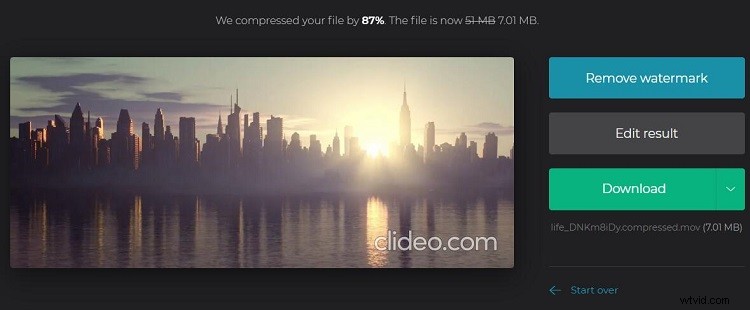
2。 VideoSmaller
VideoSmallerは、品質を損なうことなくMOVビデオファイルを圧縮できる無料のオンラインサービスです。積極的な圧縮が必要ない場合は、低い圧縮レベルを使用するように構成できます。ビデオからオーディオを削除して、ファイルのサイズをさらに小さくすることもできます。
手順1.デバイスのVideoSmallerサイトに移動します。
ステップ2.参照をクリックします ボタンをクリックして、圧縮するMOVビデオファイルを選択します。
ステップ3.チェックボックスをオンにします-低圧縮レベル(最高品質)を使用します 。動画の幅を拡大縮小し、動画から音声を削除するかどうかを選択します。
ステップ4.次に、動画のアップロードをクリックします ボタン。動画の長さによっては時間がかかる場合があります。
ステップ5.その後、ファイルのダウンロードをクリックします 保存するオプション。
3。 YouCompress
YouCompressの使用は、MOVファイルをオンラインで圧縮するための簡単で迅速な方法です。 MP4、MOV、MP3、PDF、PNG、JPG、JPEG、GIFなど、MOV以外のさまざまなファイル形式を圧縮するために使用できます。これを使用すると、YouCompressで任意の数のビデオを簡単に圧縮できます。このオンラインツールは完全に無料で使用でき、動画に透かしを追加することはありません。
手順1.Web上のYouCompressサイトにアクセスします。
ステップ2.ファイルの選択をクリックします ボタンをクリックしてMOVファイルをインポートします。
ステップ3.ファイルのアップロードと圧縮を選択します オプション。
ステップ4.終了したら、[ダウンロード]をクリックします 圧縮されたMOVファイルを保存するためのボタン。
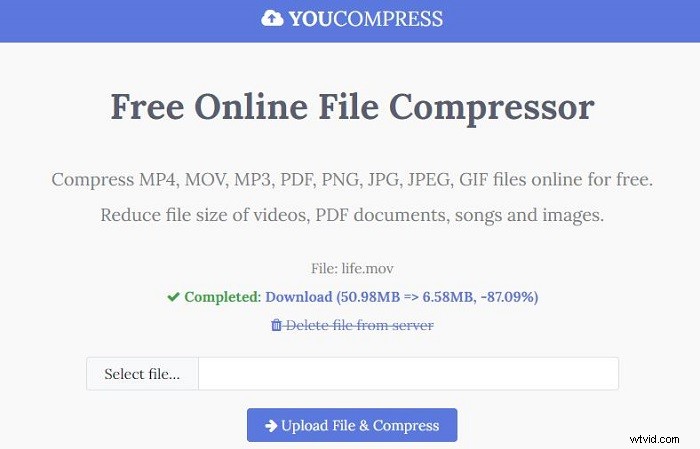
あなたは興味があるかもしれません:2020年の5つの最高のオープンソースビデオエディタ[無料]
サードパーティのソフトウェアをインストールせずにMOVファイルを圧縮する方法は3つあります。どちらを最初に試しますか? MOVファイルを圧縮する他の方法がある場合は、admin @ wtvid.comでお知らせいただくか、以下のコメントセクションで共有してください。
